
- •1.1. Лекция 1: Что такое современный Интернет? Возможности, средства, задачи
- •Введение
- •Интернет и Рунет. Кто стоит у истоков?
- •Какие бывают сайты?
- •Сайт-визитка
- •Корпоративный сайт
- •Интернет-магазин
- •Тематическиe сайты
- •Порталы
- •Сайты эпохи Веб 2.0
- •Корпоративный блог
- •Коллективный блог
- •Социальные сети
- •Средства коммуникации
- •Интернет-пейджеры
- •Mail.Ru Агент
- •1.2. Лекция 2: Что такое современный Интернет? Сервисы
- •Сервисы
- •Поисковые системы
- •Библиотеки
- •Дистанционное обучение
- •Поиск работы
- •Работа через Интернет
- •Оплата через Интернет
- •Замена десктопных приложений
- •Словари
- •Файловые хранилища
- •Фото-хранилища
- •Видео-онлайн
- •Онлайн-радио
- •Газеты и новости
- •Журналы
- •2.1. Лекция 3: Инструменты для работы с Интернетом. Браузеры
- •Статистика браузеров
- •Windows Internet Explorer
- •Mozilla Firefox
- •Сравнение скорости браузеров
- •2.2. Лекция 4: Инструменты для работы с Интернетом
- •Дети и Интернет
- •Браузер zac
- •Как определить скорость своего соединения?
- •Утилита Ping
- •Менеджер закачек FlashGet
- •Скачивание сайтов целиком
- •3.1. Лекция 5: Средства коммуникаций
- •Терминология форумов
- •Что делать, если меня забанили?
- •Кводлибетарии наших дней или форум ради форума
- •Разговор об одном и том же
- •Доведения до абсурда
- •Довод к человеку.
- •Смещение времени действия
- •Как отправить большое письмо
- •Оперативный ответ
- •Уведомление о прочтении
- •Когда нужно отвечать на письмо или ответ через неделю
- •Очень сложный пароль или черный вход в почтовый ящик
- •Выбор имени или зайчик устраивается на работу
- •3.2. Лекция 6: Блоги и социальные сети
- •Персональные блоги
- •Среднестатистический блог
- •Тематические блоги
- •Сетевые писатели или публицисты
- •Знаменитости, политики, звезды и т.Д
- •Живой журнал - создание
- •Создание новой записи
- •Что можно и что нельзя делать в живом журнале
- •Статистика живого журнала
- •Другие платформы
- •Как сделать свой блог популярным?
- •Как сделать свой блог нЕпопулярным?
- •Социальные сети
- •Одноклассники.Ru
- •Какие бывают социальные сети
- •Мой Круг
- •Мир Тесен!
- •В контакте
- •Мой мир
- •Другие социальные сети
- •Коллективные блоги с элементами социальных сетей
- •4.1. Лекция 7: Поиск в Интернете. Яндекс
- •Яндекс.Новости
- •Яндекс.Маркет
- •Яндекс.Карты
- •Яндекс.Словари
- •Яндекс.Блоги
- •Яндекс.Картинки
- •Семейный поиск Яндекса
- •Все службы Яндекса
- •Кубок Яндекса
- •4.2. Лекция 8: Поиск в Интернете. Плагиат
- •Google Earth
- •Рамблер
- •Seo-оптимизация и увеличение энтропии
- •Какая поисковая система лучше?
- •Поиск людей
- •Интернет и плагиат
- •Поиск по ключевой фразе
- •Поиск на сайтах антиплагиата
- •Антиплагиат киллер
- •Double Content Finder
- •PlagiatInform
- •5.1. Лекция 9: Электронные библиотеки, дистанционное обучение, сервисы, пиринговые сети
- •5.2. Лекция 10: Электронные деньги, коммерция, работа
- •Электронные деньги
- •Интернет-магазины
- •Аукционы и доски объявлений
- •Фриланс
- •Как не обмануть заказчика. Как не обмануть фрилансера
- •Почему фриланс - это плохо
- •Коворкинг
- •Я знаю, что в Интернете заработать невозможно
- •Аутсорсинг
- •6.1. Лекция 11: Безопасность в Интернете
- •Что такое ip-адрес?
- •Скрываем свой ip-адрес. Первый способ - веб-анонимайзеры
- •Второй способ. Программы-анонимайзеры
- •Как работает Tor
- •Steganos Internet Anonym vpn
- •Третий способ. Использование списка прокси-серверов
- •Как узнать ip-адрес сайта
- •Про сервис Whois
- •Анонимная электронная почта
- •6.2. Лекция 12: Интернет на работе
- •Введение
- •Прокси-сервер UserGate
- •Сниферы
- •MailSniffer
- •ImSniffer
- •DeviceSniffer
- •PrintSniffer
- •Alert Center
- •Кейлоггеры
- •Трассировка
- •Оглавление
Утилита Ping
В предыдущем примере мы измеряли скорость Интернета на основе соединения с сайтом http://2ip.ru/speedhp/speedhp.php. Бывает и так, что одни сайты открываются нормально, а другие – медленно. Как количественно определить время реакции данного сайта на запрос? Для этого используется утилита Ping, позволяющая отправить пакет данных с нашего компьютера, дождаться ответного пакета и замерить между ними время. Чем меньше это время, тем лучше для нас – сайт будет открываться быстрее. В операционную систему Windows входит консольная версия утилиты Ping. Нажимаем сочетание клавиш Windows + R, в появившемся диалоговом окне "Выполнить" вводим значение "cmd" (рис. 4.13):

Рис. 4.13. Свойства подключения.
Открывается так называемый интерпретатор командных строк Windows, в котором можно вводить команды, поддерживаемые операционной системой. Для получения списка этих команд набираем "help" (рис. 4.14):

Рис. 4.14. Список команд, поддерживаемых интерпретатором.
Нас, однако, интересует сейчас всего одна команда ping. Вводим ее вместе с тем ресурсом, отклик от которого мы хотим получить, например, так: " ping http://www.intuit.ru" (рис. 4.15):

Рис. 4.15.
В получившихся результатах важным является то, что ни один пакет не был потерян (0% потерь), а среднее время отклика составляет 123 мсек.
Мы проверили обмен данных с узлом www.intuit.ru. Понятно, что время отклика от других сайтов (пингование) будет другим. Это значение – не повод для беспокойств, если сайты открываются нормально. Однако если что-то не открывается, пингование – верный способ проверить доступ к ресурсу и получить количественные характеристики.
Команда ping поддерживает дополнительные возможности, если ее запускать с параметрами – так называемыми ключами. Краткое описание всех ключей можно получить в самом интерпретаторе, если запустить команду "ping /?" (рис. 4.16):

Рис. 4.16. Ключи команды ping.
Ключ -t позволяет запускать пингование до ресурса в бесконечном цикле, причем для выхода из него используется сочетание клавиш CTRL +C. Набираем команду "v" и спустя некоторое время прерываем цикл (рис. 4.17):

Рис. 4.17. Пингование в бесконечном цикле и выход из него при помощи сочетания клавиш CTRL + C.
Если множество пользователей договорятся между собой о пинговании определенного ресурса, то они вполне могут полностью забить пропускную способность канала связи данного ресурса, в результате чего сайт станет недоступным. Такой вид атаки называется пинг-флудом (от англ. ping-flood, дословно: наводнение (пакетами) ping). Заметим, что подобные действия могут рассматриваться как уголовно-наказуемое преступление.
Менеджер закачек FlashGet
Программы, музыка, видеофайлы, большие документы – каждый пользователь Интернета рано или поздно сталкивается с вопросом скачивания больших файлов. При этом очень важно, чтобы файл можно было качать в несколько приемов. Предположим, что вы копируете к себе фильм размером 700 МБ на скорости 128 Кбит\сек. Понятно, что полная загрузка потребует времени, в течении которого связь может разорваться. Возможности большинства браузеров позволяют продолжить скачивание, а не начинать заново. Однако эти средства уступают в возможностях и удобстве специализированным менеджерам закачки, каким и является FlashGet (http://www.flashget.com/index_en.htm).
FlashGet (~4.4 МБ) – это бесплатная программа, начать пользоваться которой исключительно легко. После ее установки для скачивания файла достаточно просто скопировать ссылку в любом браузере (рис. 4.18):

Рис. 4.18. Копирование ссылки на файл.
При этом автоматически появляется диалоговое окно добавления новой закачки (рис. 4.19):

Рис. 4.19. Добавление новой закачки.
Сохраняемый файл по умолчанию помещается в директорию C:\Downloads. В самой программе также можно управлять принятыми файлами (рис. 4.20):
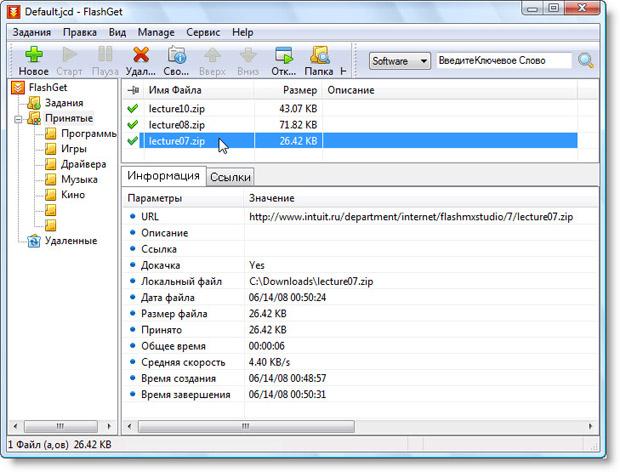
Рис. 4.20. Просмотр принятых файлов.
В ходе работы FlashGet отображает скорость текущего соединения, процент загрузки, время, прошедшее с начала закачки, а также время до завершения текущего задания (рис. 4.21):

Рис. 4.21. Окно программы FlashGet во время загрузки файла.
Программа позволяет полностью автоматизировать процесс загрузки. Можно поставить несколько файлов в очередь и включить опции "Отключить питание по завершению заданий" и (или) "Разорвать соединение по завершению" (рис. 4.22):

Рис. 4.22. Опции "Отключить питание по завершению заданий" и "Разорвать соединение по завершении".
В одном случае FlashGet завершив работу, отключит компьютер от Интернета, в другом вообще выключит компьютер.
Кроме FlashGet, существуют и другие менеджеры закачек. К одному из самых удобных и функциональных можно отнести Download Master (http://www.westbyte.com/dm/).
